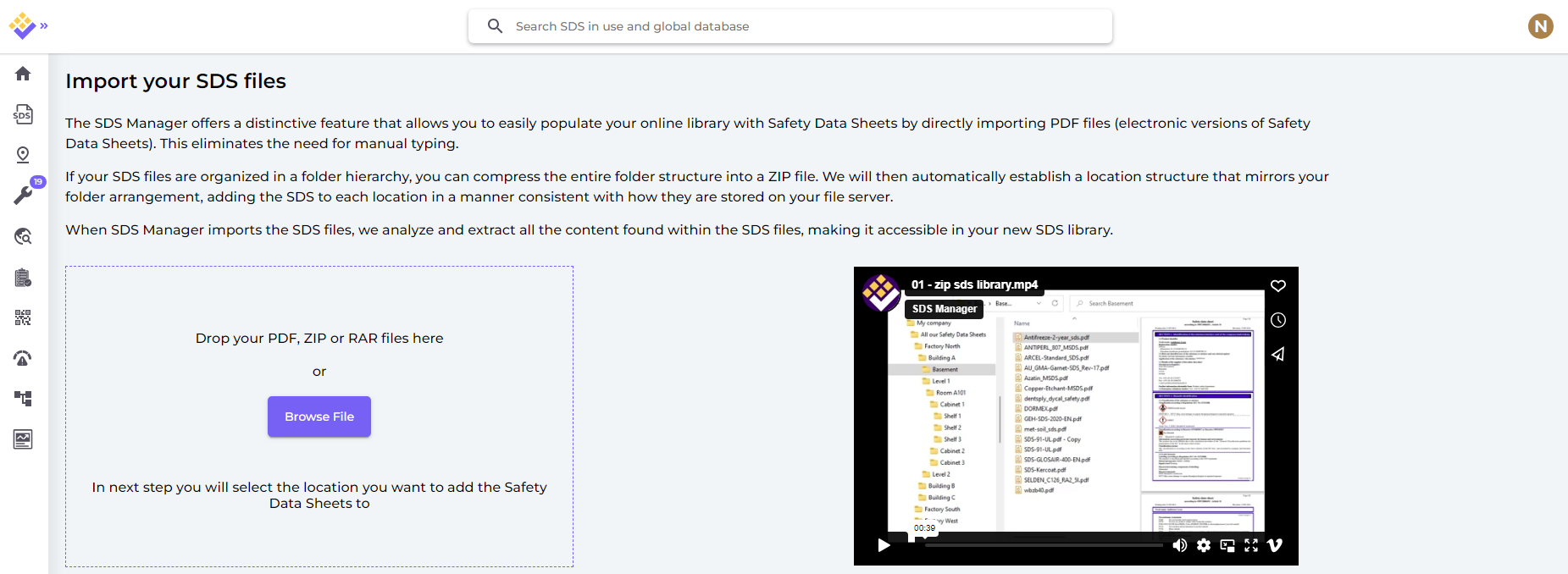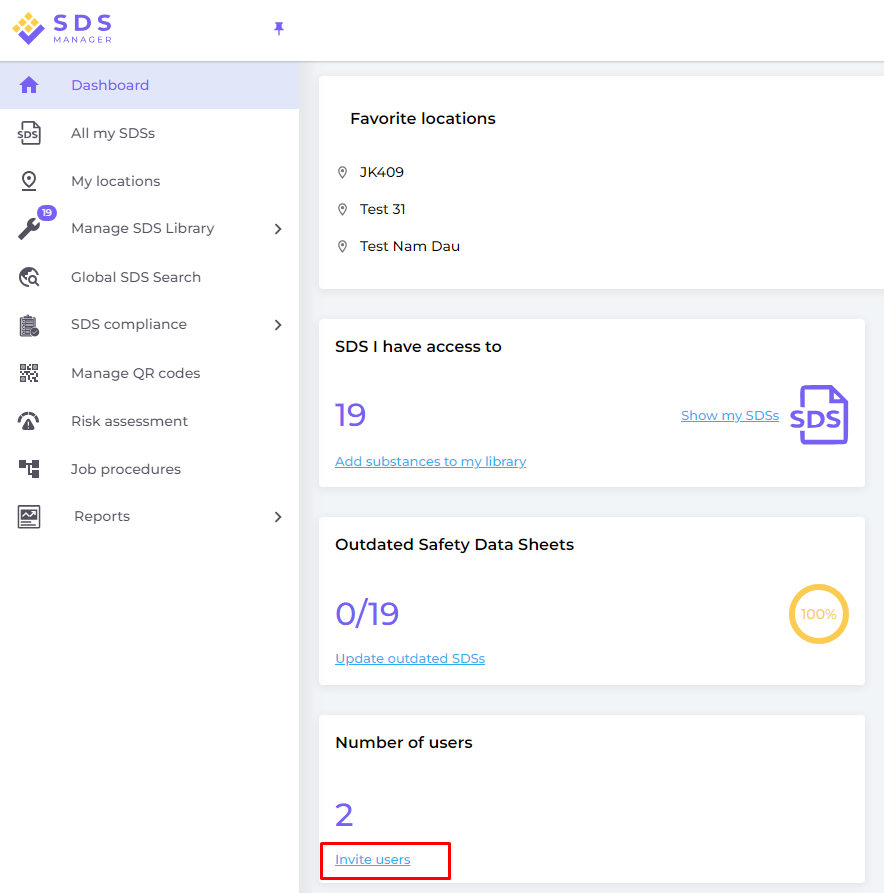Ebben a cikkben megmutatjuk, hogyan kezdheti el használni az SDS Manager alkalmazást a biztonsági adatlapok könyvtárának kezelésére. A következő területeket fogjuk lefedni:
1. lépés: A meglévő biztonsági adatlap fájlok importálása
2. lépés: Az importált biztonsági adatlapok frissítése a legújabb verzióra
3. lépés: Biztonsági adatlapok vagy vegyi anyagok hozzáadása a helyszínekhez az adatbázisunkban található több mint 13 millió biztonsági adatlap keresésével
4. lépés: QR-kód poszter létrehozása, amely lehetővé teszi az alkalmazottak számára a biztonsági adatlap könyvtár QR-kóddal történő elérését
5. lépés: Alkalmazottak meghívása az SDS Manager használatára (Opcionális)
6. lépés: Azoknak a biztonsági adatlapoknak az átnézése, amelyek korlátozott vegyi anyagokat tartalmaznak, és szükség esetén helyettesítésük (Opcionális)
7. lépés: Másodlagos tartálycímkék létrehozása veszélyes vegyi anyagokhoz (Opcionális)
8. lépés: Biztonsági adatlap mappák kinyomtatása, ha papíralapú példányokat szeretne (Opcionális)
1. lépés: A meglévő biztonsági adatlap fájlok importálása
Kattintson ide az SDS Manager megnyitásához a ZIP fájl importálásához (bejelentkezés szükséges)
Az importálás után értesítést kap az összes elavult biztonsági adatlapról, amelyeket frissíteni kell az adatbázisunkban található újabb verzióval.
Egyetlen biztonsági adatlap fájl feltöltéséhez húzza a fájlt az oldalra, vagy keressen a rendszerében.
Kattintson ide az SDS Manager megnyitásához egyetlen biztonsági adatlap PDF-fájl hozzáadásához (bejelentkezés szükséges)
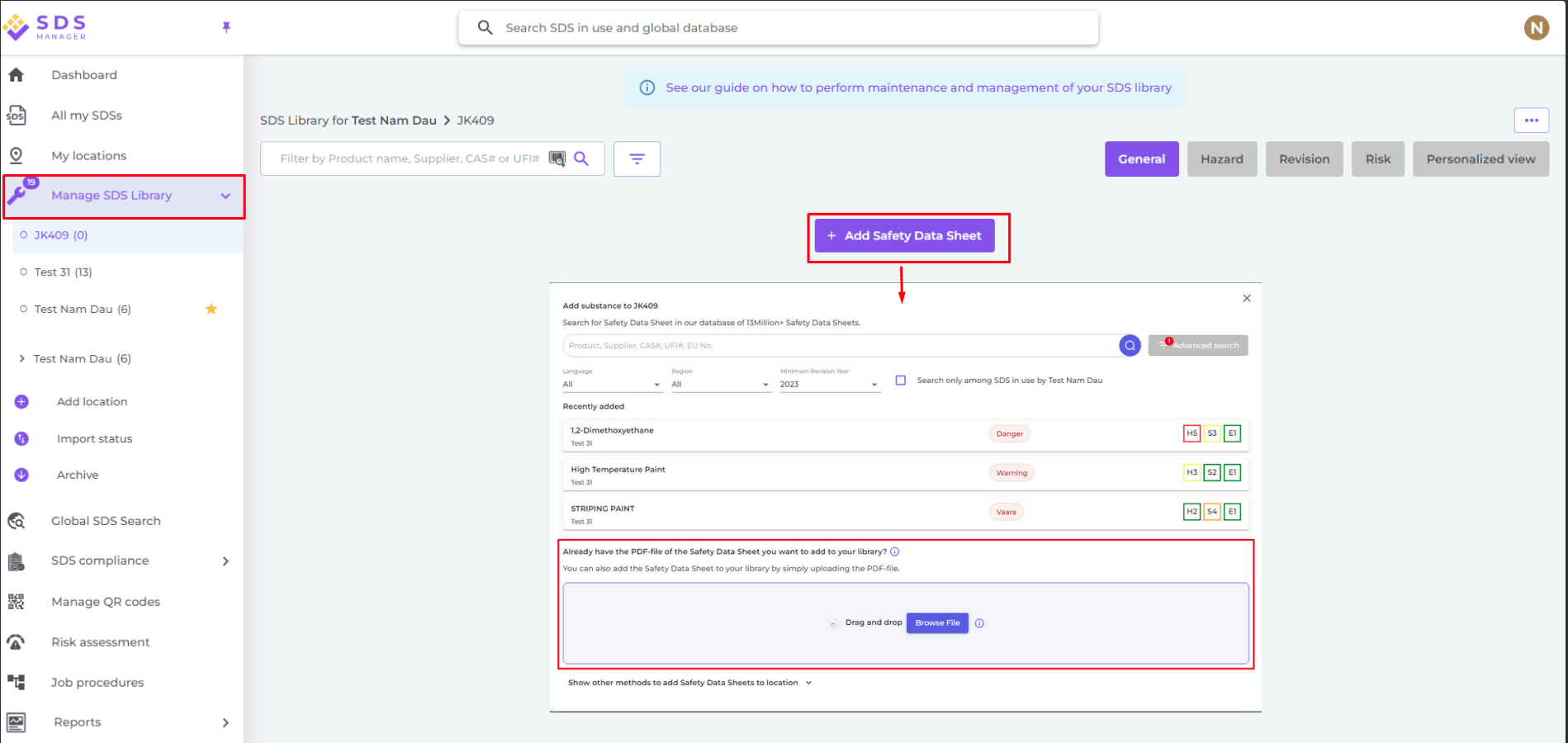
Ha már rendelkezik biztonsági adatlap mappákkal (PDF fájlok, amelyek több biztonsági adatlapot tartalmaznak) az egyes helyszínekhez, egyszerűen feltöltheti a biztonsági adatlap mappa fájlt egy helyszínhez a biztonsági adatlap könyvtárában.
Automatikusan beolvassuk az importált PDF-fájlt, és felismerjük, mely biztonsági adatlapok találhatók a fájlban, majd hozzáadjuk őket a helyszínhez.
2. lépés: Az importált biztonsági adatlapok frissítése a legújabb verzióra
Új biztonsági adatlap verziók 1–3 évente kerülnek kiadásra.
Az új verziók kiadására szabályozási követelmények, hibajavítások vagy a beszállítók új felfedezései miatt kerül sor. A vegyi anyagok felhasználóinak kötelessége, hogy a legfrissebb verzió legyen a biztonsági adatlap könyvtárukban.
Az SDS Manager folyamatosan böngészi több ezer beszállító weboldalát új biztonsági adatlap verziók után, és hozzáadja őket az adatbázisunkhoz.
Amikor használja az SDS Manager-t, értesítést fog kapni, amikor új verziót találunk az Ön biztonsági adatlap könyvtárában. Az SDS Manager fejlécsorában megjelenik az értesítési ikon, amely mutatja, hány elavult biztonsági adatlap található a könyvtárában. Az alábbi példában 7 elavult biztonsági adatlap található, amelyeket frissíteni kell.
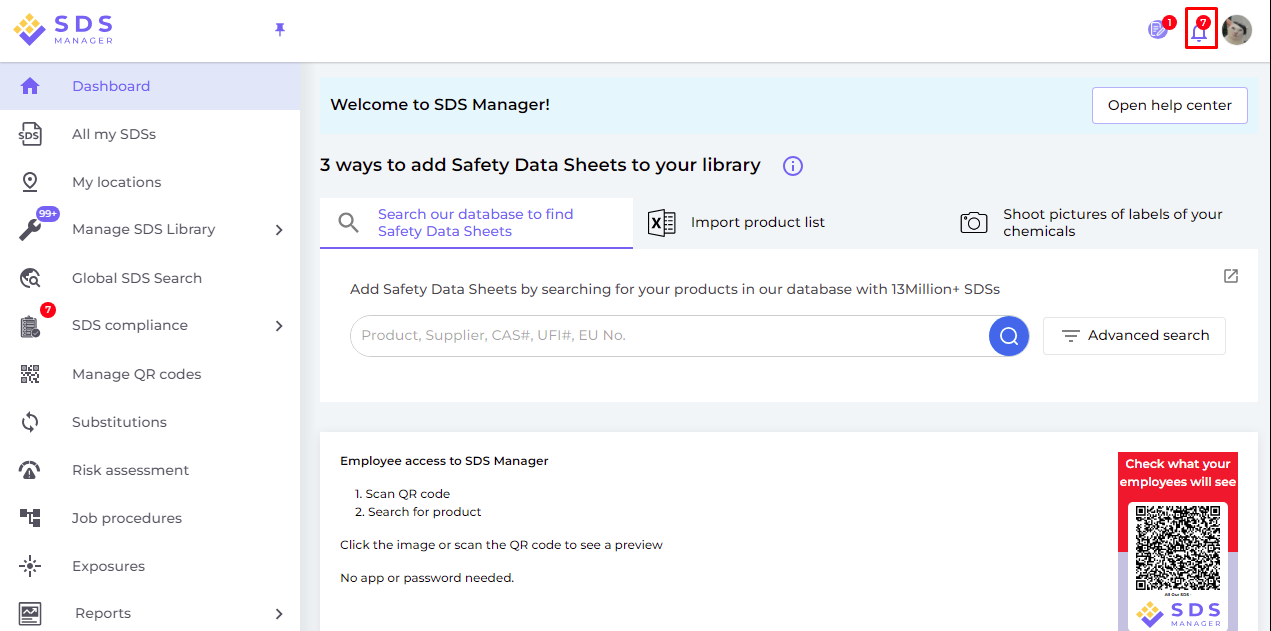
Az értesítési csengő ikonra kattintva a „Biztonsági adatlapok, amelyekhez újabb verzió létezik” oldalra jut, ahol felsoroljuk azokat a biztonsági adatlapokat, amelyekhez újabb verziót találtunk.
Kattintson ide az SDS Manager megnyitásához és a biztonsági adatlapok áttekintéséhez, amelyekhez újabb verzió létezik (bejelentkezés szükséges)

Kattintson az „Frissítés új verzióra” gombra, hogy egymás mellett lássa az aktuális és az új biztonsági adatlap közötti változásokat.
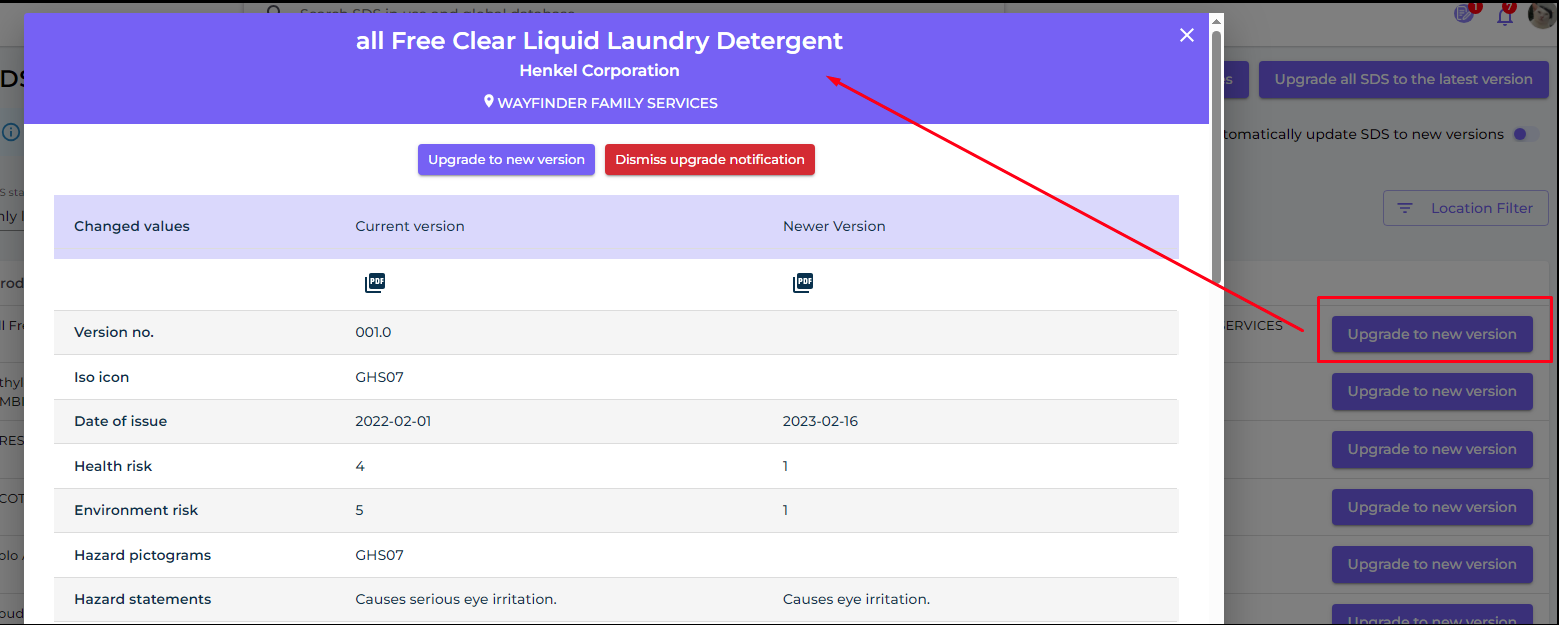
Kiválaszthatja, hogy egyesével (1) vagy az összes biztonsági adatlapot egyszerre (2) frissítse a legújabb verzióra.
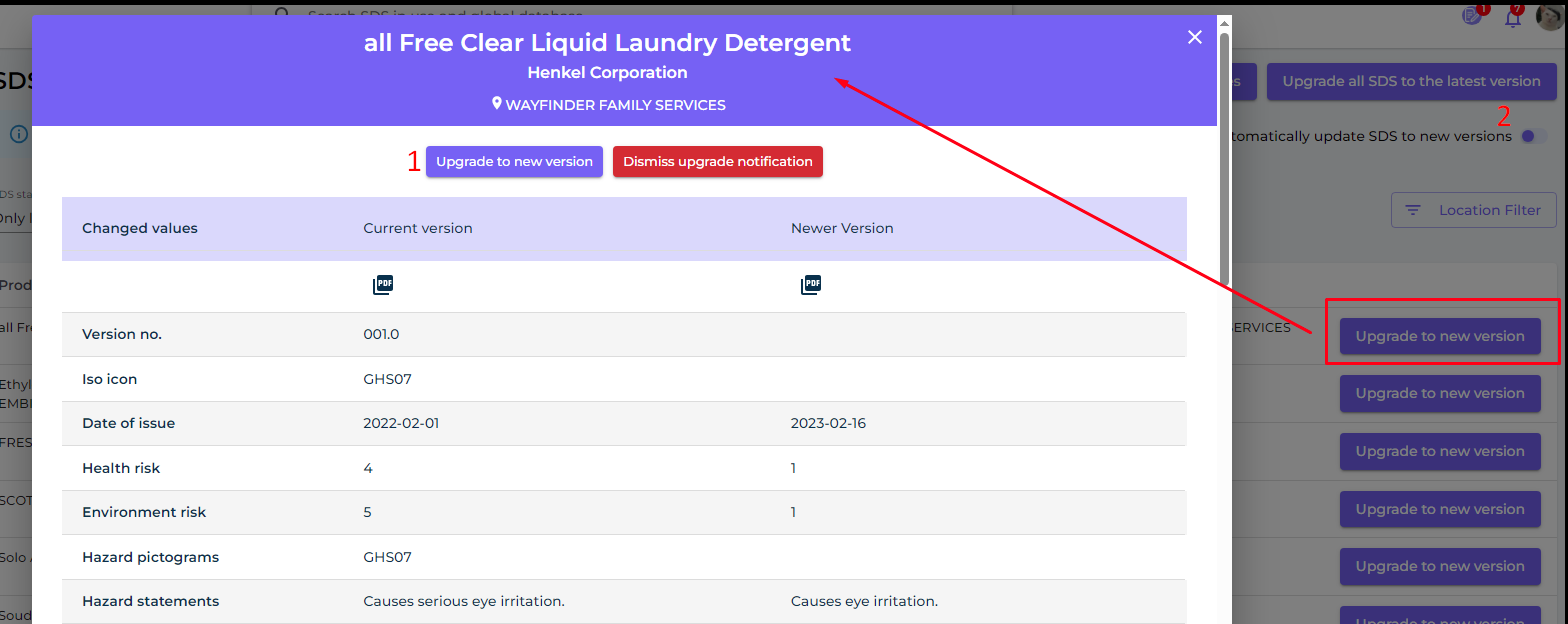
A „Frissítési értesítés elutasítása” funkciót is biztosítjuk (1), amely lehetővé teszi az aktuális biztonsági adatlap további használatát, vagy azt, hogy jelentse nekünk, ha a legújabb verzió hibás. Megnyugtatjuk, hogy bármilyen lépést vissza lehet vonni később, ha szükséges.
Ezzel a funkcióval megadhatja az elutasítás okát, és jelentést küldhet számunkra. Ügyfélszolgálatunk ezután felülvizsgálja az esetét, és további segítséget nyújt a lehető legjobb támogatás biztosítása érdekében.
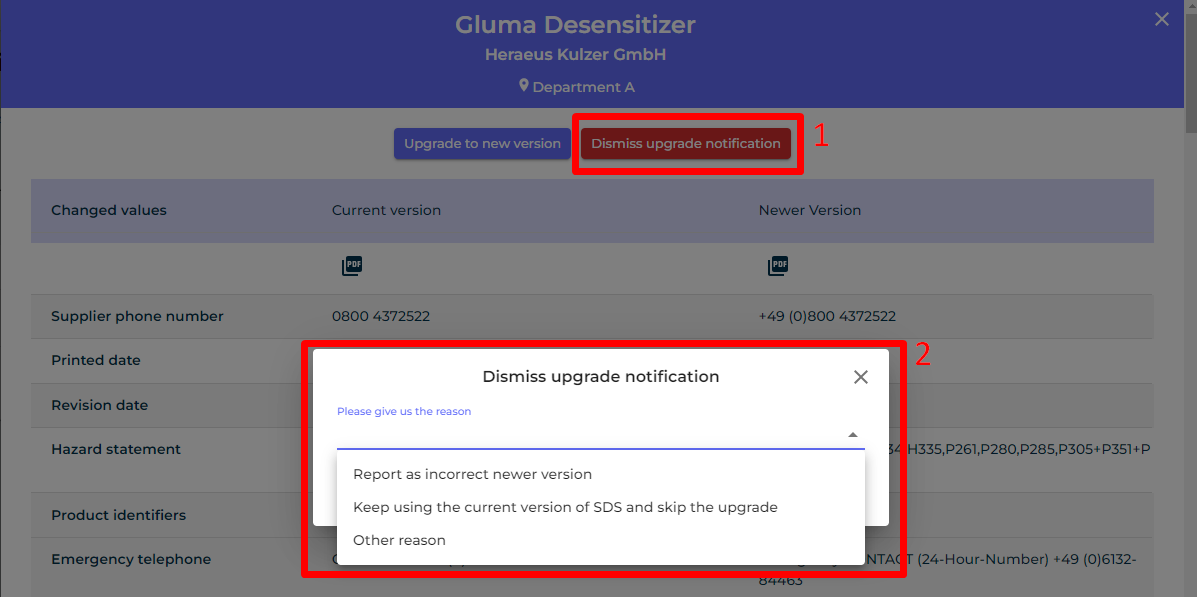
3. lépés: Biztonsági adatlapok vagy vegyi anyagok hozzáadása a helyszínekhez az adatbázisunkban található több mint 13 millió biztonsági adatlap keresésével
A „Biztonsági adatlap könyvtár kezelése” alatt kezelheti a biztonsági adatlapokat
Kattintson ide az SDS Manager megnyitásához a biztonsági adatlap könyvtár kezeléséhez (bejelentkezés szükséges)
Termékhez történő biztonsági adatlap hozzáadásához egyszerűen keresse meg a termék nevét, majd vigye az egeret a (+) ikon fölé, és válassza a „Biztonsági adatlap hozzáadása az ÖN HELYSZÍNÉHEZ” lehetőséget.

Ha ugyanazt a biztonsági adatlapot több helyszínhez is hozzá kívánja adni egy műveletben, válassza a „Biztonsági adatlap hozzáadása más helyszínekhez” lehetőséget.

4. lépés: QR-kód poszter létrehozása, amely lehetővé teszi az alkalmazottak számára a biztonsági adatlap könyvtár elérését QR-kód segítségével
(1) Kattintson ide az SDS Manager felhasználókezelési oldalának megnyitásához (bejelentkezés szükséges)
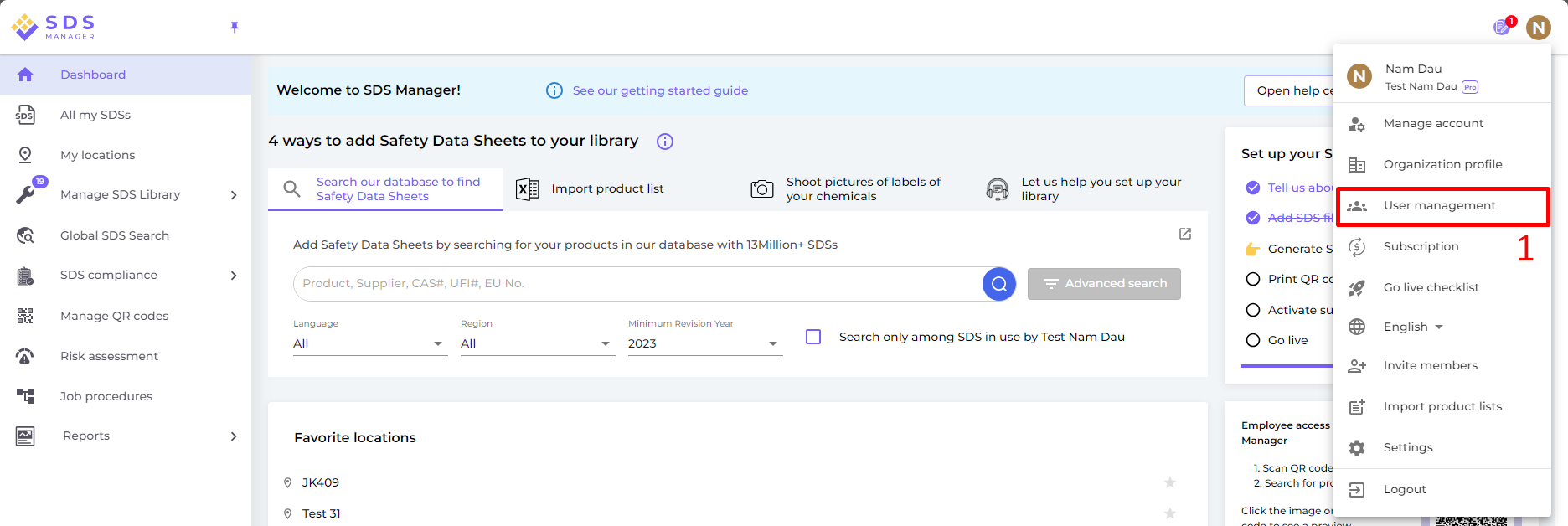

Amikor a QR-kód felhasználó létrejön, a QR-kódot megtekintheti az (1) QR-kód képére kattintva.

Az (1) „Biztonsági adatlap könyvtár megtekintése ehhez a kódhoz” gomb megmutatja, hány biztonsági adatlap található ezen a helyszínen.
Az (2) „QR-kód nyomtatása a bejelentkezéshez” gomb egy posztert generál a QR-kóddal.
Ha hozzáférést szeretne adni a biztonsági adatlap könyvtárához az intraneten keresztül, egyszerűen (3) hozzon létre egy QR-kód felhasználót, olvassa be a QR-kódot, másolja ki a linket, majd adja hozzá az intranethez.
Az (4) „Hozzáférési link küldése e-mailben a csapatnak” gomb lehetővé teszi az elérés megosztását e-mailben.
A QR-kódos bejelentkezés letiltásához kattintson az (5) „QR-kódos bejelentkezés letiltása” gombra. Ugyanezt a gombot újra kiválasztva újra engedélyezheti azt.
Rákattinthat a képre, vagy beolvashatja az alábbi QR-kódot mobiltelefonjával, hogy lássa, hogyan fog ez kinézni az alkalmazottak számára.

5. lépés: Alkalmazottak meghívása az SDS Manager használatára (Opcionális)
Az SDS Manager segítségével korlátlan számú felhasználót adhat hozzá. Javasoljuk, hogy csak azoknak az alkalmazottaknak hozzon létre felhasználói fiókot, akik a biztonsági adatlap könyvtárt fogják kezelni.
Kattintson ide az SDS Manager megnyitásához és alkalmazottak meghívásához (bejelentkezés szükséges)
A meghívott felhasználók Admin, Munkatárs vagy Nincs hozzáférés szerepet kaphatnak.
Rugalmasan eldöntheti a hozzáférési szintet helyszínenként. Egy felhasználó adminisztrátori szerepet kaphat egy helyszínen, és csak olvasható hozzáférést más helyszíneken.
Ahhoz, hogy a felhasználó kezelni tudja a biztonsági adatlapokat a könyvtárban, adminisztrátori szerepre van szüksége.
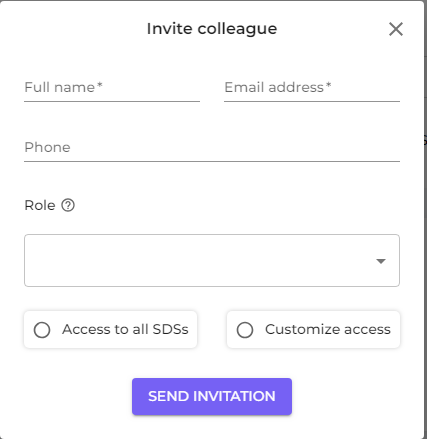
6. lépés: Biztonsági adatlapok átnézése, amelyek korlátozott vegyi anyagokat tartalmaznak, és szükség esetén helyettesítésük (Opcionális)
Az SDS Manager áttekintést ad az összes olyan vegyi anyagról, amely szerepel korlátozási listákon, mint például a ZDHC, Kalifornia Proposition 65, REACH és mások.
Ezekben a listákban szereplő anyagokat EC- vagy CAS-számmal azonosítjuk.
Az SDS Manager kiolvassa a CAS- és EC-számokat az Ön által használt biztonsági adatlap 3. szakaszából, és ellenőrzi, hogy ezek a számok szerepelnek-e valamelyik korlátozási listán.
Az SDS Manager-ben listázhatja az összes olyan biztonsági adatlapot a könyvtárában, amelyek korlátozott összetevőket tartalmaznak.
Kattintson ide az SDS Manager megnyitásához és annak megtekintéséhez, mely biztonsági adatlapok tartalmaznak veszélyes vegyi anyagokat (bejelentkezés szükséges)
Az alábbi példa bemutatja, hogyan listázzuk azokat a termékeket, amelyek összetevői szerepelnek a korlátozási listán:
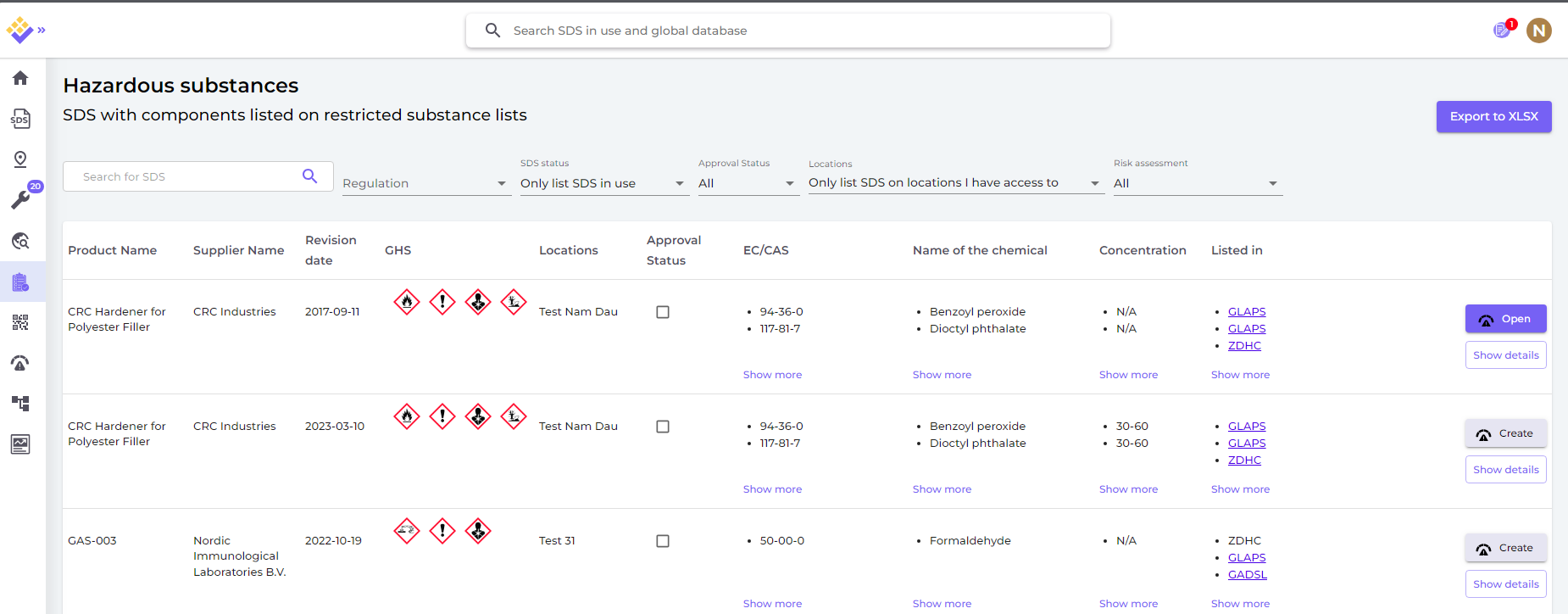
A fenti lista egy előzetes lista azokról a termékekről, amelyeket felül kell vizsgálni.
Miután ellenőrizte, hogy a tartalom elfogadható, érdemes lehet a biztonsági adatlapot „Jóváhagyott” státuszúként megjelölni.
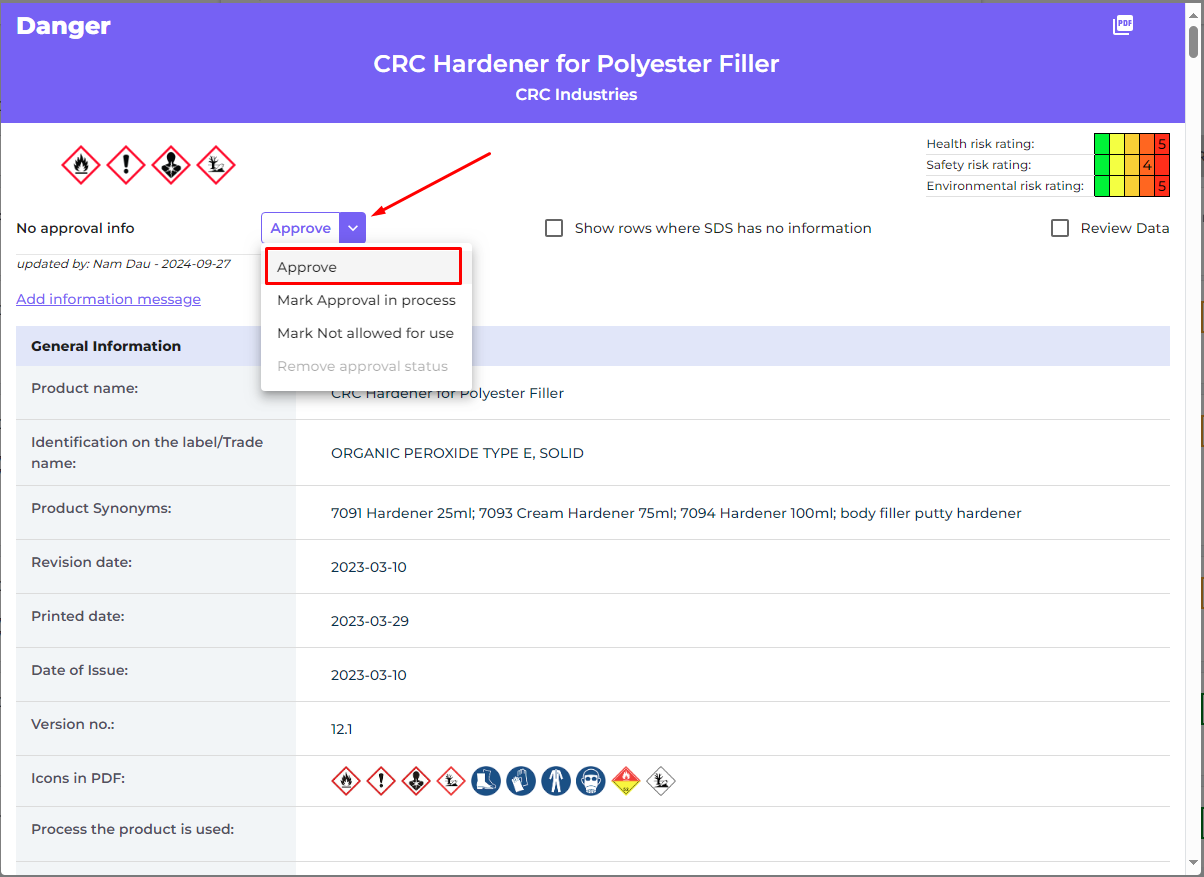
7. lépés: Másodlagos tartálycímkék létrehozása veszélyes vegyi anyagokhoz (Opcionális)
A címke ikon segítségével másodlagos tartálycímkéket generálhat.
Kattintson ide az SDS Manager megnyitásához másodlagos tartálycímkék létrehozásához (bejelentkezés szükséges)

A címkéken QR-kódok találhatók, amelyek segítségével megtekintheti az adott biztonsági adatlap fájlt, valamint nyomon követheti a vegyi anyag felhasználását és ártalmatlanítását.
A biztonsági adatlap ikonjai, veszélyre figyelmeztető mondatok és megelőző intézkedések is megjelennek a címkén.

8. lépés: Biztonsági adatlap mappák nyomtatása, ha papíralapú példányokat szeretne (Opcionális)
Az egyes helyszíneken a biztonsági adatlap könyvtárban talál egy „Mappa nyomtatása” gombot, amely generál egy PDF-fájlt az adott helyszínen tárolt összes biztonsági adatlappal. A biztonsági adatlap mappa első oldalán tartalomjegyzék található az összes benne szereplő biztonsági adatlapról.
Kattintson ide az SDS Manager megnyitásához és biztonsági adatlap mappák létrehozásához (bejelentkezés szükséges)
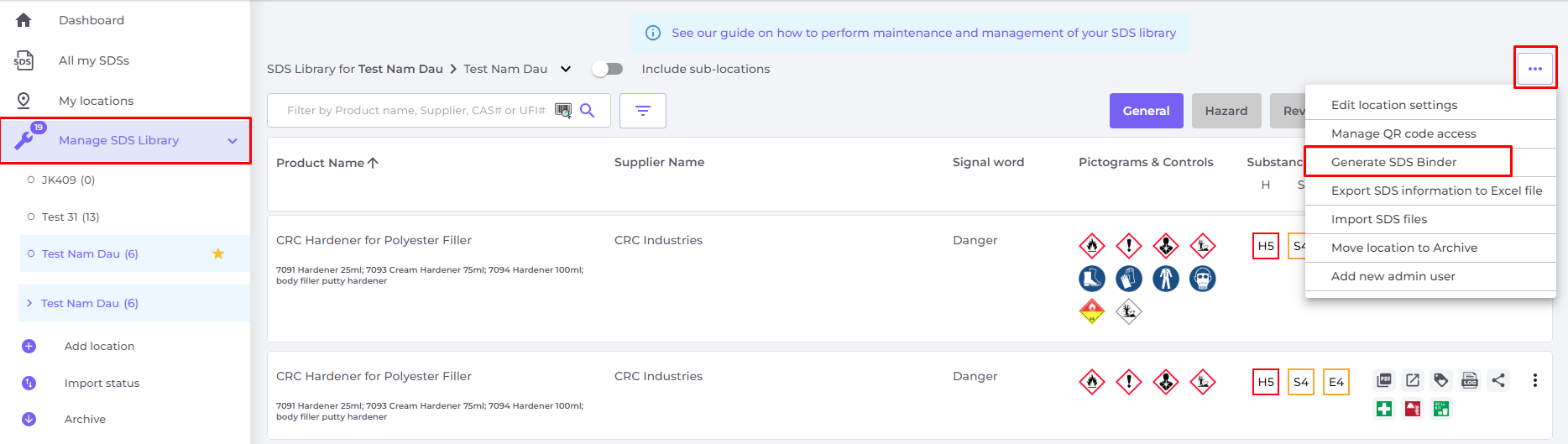
A PDF fájl kinyomtatható, ha papíralapú példányokra van szüksége.